Jak vytvořit sdílenou síť. Místní síť - co to je? Jak vytvořit a nakonfigurovat místní síť
Místní síť je počítačová síť, která slouží uživatelům více počítačů na na krátkou vzdálenost od sebe navzájem. Je velmi vhodný pro použití v kanceláři i doma. Pokud jsou tedy například doma dva počítače, nastavení místní sítě mezi nimi vám umožní přenášet informace z jednoho počítače do druhého prostřednictvím pracovní složka bez flash disku nebo disku a také používat jedno připojení k internetu a hrát hry po síti. Úspory a pohodlí budou zřejmé, hlavní věcí je pochopit, jak nastavit lokální síť. Na tento problém se podíváme ve vztahu k Windows XP a Windows 7.
Bude potřeba:
- dva počítače;
- dva síťové karty;
- Síťový kabel pro připojení počítačů, krimpovaný s konektory RJ-45, známý také jako propojovací kabel;
- Přepínač – nutné, pokud budou k vytvoření sítě použity více než dva počítače.
Jak nastavit místní síť ve Windows XP
- Nejprve do počítačů nainstalujte síťové karty (většinou se k tomu používají konektory PCI) a ovladače k nim.
- Dalším krokem je nastavení síťových karet v počítačích. Jako správce musíte provést následující akce. Jdi do nastavení síťová připojení: Start - Ovládací panely - Síťová připojení. Pak klikněte klikněte pravým tlačítkem myši myší na „Připojení k místní síti“ a vyberte „Vlastnosti“. Nyní budete potřebovat „TCP/IP Internet Protocol“ a poté klikněte na „Properties“. Před vámi se objeví okno, musíte zadat následující informace: IP adresa: 192.168.1.X, na počítačích seřadí čísla v pořadí od 1 (1 - první počítač, 2 - druhý počítač). Zadejte požadovaná čísla na každém počítači. Maska podsítě by měla vypadat takto: 255.255.255.0
- Nyní musíme zajistit, aby měly počítače k sobě navzájem přístup. V části „Network Neighborhood“ zadejte stejný název pro oba počítače pracovní skupina. Chcete-li to provést, klepněte pravým tlačítkem myši na „Tento počítač“ a vyberte „Vlastnosti“. Před vámi se objeví okno „Vlastnosti systému“. Vyberte "Název počítače", klikněte na "Změnit", nastavte stejné názvy pro pracovní skupinu, ale ujistěte se, že názvy počítačů jsou odlišné. Poté musíte změny potvrdit („OK“) a restartovat počítače. Po restartu budou ve stejné síti.
- Nyní zbývá pouze vytvořit spojení mezi počítači pomocí propojovacího kabelu.
- Podívali jsme se na to, jak nastavit připojení k místní síti ve Windows XP. Chcete-li zkontrolovat připojení na prvním počítači, klikněte na „Start“ - „Spustit“ a zadejte „ping 192.168.1.2 -t“. Pokud se řádky „Odpověď od...“ opakují, znamená to, že síť funguje.
Jak nastavit místní síť v systému Windows 7
Windows 7 je v dnešní době velmi oblíbený operační systém, takže otázka, jak v něm nastavit lokální síť, trápí mnohé. Takže, začněme!
Nejprve zkontrolujte nastavení pracovní skupiny, protože počítače se systémem Windows 7 se mohou navzájem najít, pokud mají stejný název pracovní skupiny. Výchozí název pracovní skupiny je „Workgroup“. Pokud se názvy pracovních skupin neshodují, je třeba to opravit tím, že jim budou přidělena stejná jména.
- Otevřete následující: Start - Tento počítač - Vlastnosti. Najděte "Název počítače" a v případě potřeby změňte název pracovní skupiny. Chcete-li změnit, musíte vybrat „Změnit“; zde můžete zadat libovolný název počítače.
- Za předpokladu, že byl síťový kabel již dříve připojen Instalace Windows 7, síť se musí identifikovat. Pokud není nalezen, zkuste restartovat počítač. Pokud poté síť nebude nalezena, budete ji muset nainstalovat ručně. V následujících odstavcích se podíváme na to, jak to udělat.
- Přejděte na „Síťové připojení“, najděte „Síť a internet“, poté „Centrum sítí“ a „Zobrazit úlohu a stav sítě“.
- Vyberte síťovou kartu, klikněte pravým tlačítkem na její ikonu síťové karty a vyberte Vlastnosti.
- Objeví se před vámi okno, klikněte na „Internet Protocol verze 4 (TCP/IP v4)“. Dále se otevře okno, jako ve Windows XP, kde je potřeba nastavit všechna potřebná nastavení. IP adresa a maska podsítě se konfigurují stejným způsobem jako ve Windows XP.
Zde je návod, jak nastavit místní síť mezi počítači systém Windows 7.
Potřeba vytvořit lokální síť vzniká, když chcete propojit více než dva počítače. Ke spolupráci je zapotřebí místní síť sdílené soubory s jednou tiskárnou, skenerem atd. V tomto článku se podrobně podíváme na vytvoření lokální sítě.
Jak vytvořit lokální síť?
Materiály a nástroje:
- Tester
- Ruleta
Technologie pro vytváření lokální sítě
Připravte si diagram, který ukáže, kde jsou umístěny všechny počítače, přepínač a server pro vaši budoucí místní síť.
Změřte vzdálenost mezi počítačem a elektrickou zásuvkou nebo vypínačem.
Připravte si propojovací kabely vhodné délky pro každý počítač.
Připojte počítač a elektrickou zásuvku pomocí připraveného propojovacího kabelu. Každý počítač má konektor speciálně navržený pro propojovací kabel.
Zapněte počítač.
Jakmile se počítač zapne, uvidíte, že kontrolka LED vedle konektoru se změní na zelenou nebo oranžovou. To znamená, že propojovací kabel je správně připojen.
Opakujte podobné kroky připojení pro zbývající počítače v budoucí místní síti.
Takže jste dokončili připojení počítačů. Ale vytváření lokální sítě je teprve na začátku. Aby se počítače navzájem „viděly“, musí být každý počítač nakonfigurován programově. Využijeme například síť peer-to-peer, tzn. "pracovní skupina".
Pokračujte nastavením síťové karty. Start - Nastavení - Ovládací panely - Síťová připojení - Připojení k místní síti.

Klikněte pravým tlačítkem myši na ikonu „Připojení k místní síti“. Zobrazí se nabídka.
Vyberte "vlastnosti". Zobrazí se okno nastavení.
Vyberte komponentu „Internet Protocol TCP\IP“ a klikněte na tlačítko „Vlastnosti“.
Zaškrtněte políčko „Použít následující adresu“.
Vytočte IP adresu (192.168.0.100). Maska podsítě bude nastavena automaticky a bude vypadat takto: (255.255.255.0).
Klikněte na tlačítko "OK".
Klikněte znovu na "OK".
Jediné, co musíte udělat, je zadat počítač do sítě peer-to-peer. Jdi do nastavení. Start - Nastavení - Ovládací panely - Systém - záložka "Název počítače" - tlačítko "Změnit".
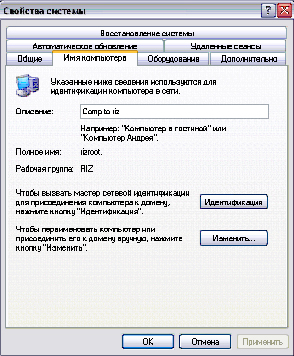
Zadejte název počítače (vyžadováno latinkou, lze použít pouze písmena a číslice).
Zaškrtněte políčko „je členem pracovní skupiny“.
Vymyslete název pracovní skupiny a zadejte jej v latince do pole Název pracovní skupiny.
Klikněte na tlačítko "OK".
Klikněte znovu na "OK". Aby se změny projevily, systém vás vyzve k restartu.
Souhlas a restart.
Gratulujeme, přidali jste svůj první počítač do vaší pracovní skupiny. Chcete-li vytvořit místní síť, proveďte podobné operace pro zbývající počítače, přičemž pro každý z nich vyberte jedinečný název, jinou IP adresu než ostatní (tj. 192.168.0.100 - 192.168.0...).
Důležité: V nastavení každého počítače v místní síti musíte zadat stejný název pracovní skupiny.
Vytvoření místní sítě je dokončeno.
Dnes už nikoho nepřekvapíte přítomností 2 osobní počítače ve stejném domě. A pokud jsou ve stejném domě dva počítače, měly by být vzájemně propojeny prostřednictvím místní sítě pro rychlý a pohodlný přístup.
A pokud vlastníte dva osobní počítače se systémem, vytvořte pro ně lokální síť. V tomto článku se to dozvíte na jasném příkladu nastavit místní síť v systému Windows 7 mezi několika počítači nebo notebooky.
Nastavení místní sítě Windows 7 mezi dvěma počítači
Před přímým připojením PC přes lokální síť musíte mít síťové karty na dvou PC. V moderní počítače síťová karta je již zabudována základní desky a ještě více v noteboocích. Potřebujete také dva síťové kabely, jejichž konce musí být krimpovány podle schématu „počítač - router“.
Přítomnost dvou kabelů a routeru je nezbytná pro normální fungování místní sítě a domácí skupiny PC. Pokud totiž jednoduše propojíte dva počítače přímo jedním kabelem, vytvořená síť nebude po restartu identifikována.
Než začnete vytvářet a , musíte se ujistit, že máte na svých počítačích potřebné ovladače pro síťové karty. Pokud jsou ovladače již nainstalovány, začněte připojovat kabely k počítači a routeru. Nyní stačí počkat, až bude identifikace připojení dokončena.
Nyní se musíte rozhodnout, který ze dvou počítačů bude hlavní. Nyní na hlavním počítači přejděte na Ovládací panely - Síť a Internet - Centrum sítí a sdílení a sdílený přístup.
vaše nová síť bude automaticky přidělen veřejný status. Musíte změnit svůj stav na Doma. Chcete-li to provést, klikněte na „Domácí skupina“ a v levém dolním rohu přejděte na stránku, kde uvidíte, že systém nebyl schopen připojit váš počítač k domácí skupina. Klikněte na "Co je umístění v síti?"
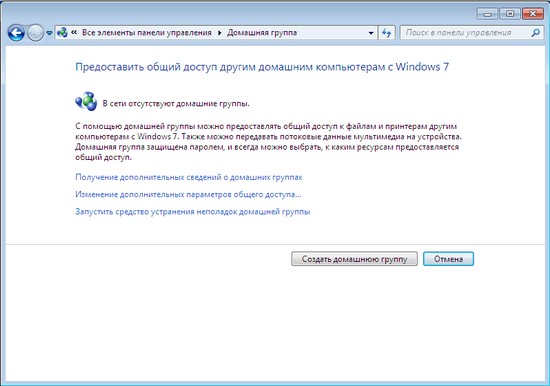
Zde vyberte „Domácí síť“ a počkejte, až se připojíte k síti a použijete nová nastavení. Dále je třeba vybrat prvky, ke kterým chcete poskytnout přístup z druhého PC. Klikněte na „Další“. Zapište si heslo vygenerované systémem a klikněte na „Dokončit“.
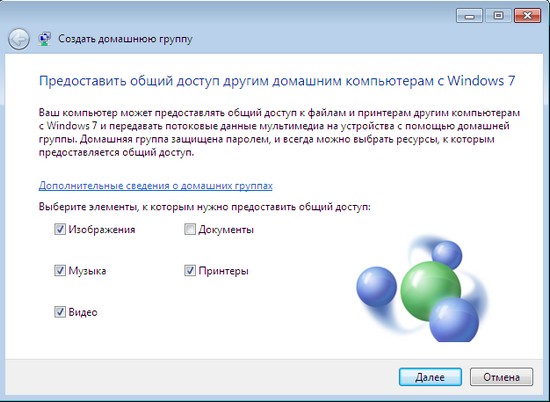
Nyní se před vámi otevře okno „Změnit nastavení domácí skupiny“, kde musíte přejít na „Změnit pokročilé nastavení sdílení“.
Rozbalte „Domov nebo práce“ a nastavte polohu všech značek na první položku.
Blahopřejeme, vytvořili jste domácí skupinu na hlavním počítači, nyní je třeba ke skupině připojit druhý počítač.
Připojení 2. PC k domácí skupině
Na druhém počítači musíte přejít do „Centra sítí a sdílení“ a kliknout na „Domácí skupina“:
Gratuluji, vaše domácí síť připraveno. Stav své sítě můžete zkontrolovat tak, že přejdete do Centra řízení sítě, kde se zobrazí zpráva, že vaše síť má domácí stav.
Pokud se něco pokazí, musíte kontaktovat specializovaný servis.
Nyní pro rychlý přístup z prvního počítače na druhý, musíte otevřít „Domácí skupina“ nebo „Síť“ v nabídce Start, kde můžete vidět názvy svých počítačů, které jsou připojeny k vaší osobní domácí skupině. Když přejdete na obrázky na tomto počítači, budete mít přístup ke sdíleným složkám.
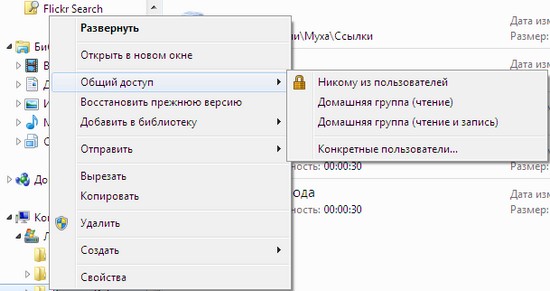
Chcete-li sdílet jakoukoli složku s jiným počítačem, musíte přejít do kontextové nabídky požadované složky a na kartě Sdílení aktivovat zaškrtávací políčko „Sdílet“. Mimochodem, víte, že datum vydání Windows 9 je již známé? Určitě vám řekneme, jak nastavit místní síť na nové operační systém když už ho máte nainstalovaný.
Často nastává problém, jak přenést soubory z jednoho počítače do druhého? Můžete použít různé flash disky, disky atd., Ale nejpohodlnější a rychlým způsobem je vytvoření sítě.
Podívejme se, jak rychle vytvořit síť mezi dvěma počítači pomocí Windows XP a Windows Vista/7. Mezi počítačem a notebookem není žádný rozdíl v nastavení.
Chcete-li organizovat sdílení souborů, musíte nejprve vytvořit síť mezi zařízeními a poté nastavit sdílení.
Pro přenos souborů je nejpohodlnější a nejrychlejší připojení pomocí síťového kabelu. Síťové kabely RJ45 pro vytvoření sítě může být přímý nebo křížený.
Potřebujeme křížený kabel. Můžete si ji koupit v obchodě nebo si ji vyrobit sami. Je snadné rozlišit požadovaný kabel, pokud spojíte konce jednoho kabelu dohromady, pak by se barevné značení uvnitř konektoru kříženého kabelu nemělo shodovat.

Za zmínku stojí, že moderní síťové karty jsou schopny automaticky detekovat typ kabelu a přizpůsobit se mu. Jinými slovy, pokud nemáte křížený kabel, můžete použít rovný kabel. S vysokou pravděpodobností bude síť fungovat.
Pokud z nějakého důvodu není použití kabelové sítě možné, můžete vytvořit bezdrátové Wi-Fi. Postup nastavení přístupu je podobný.
Jakmile vyjmeme kabel RJ45, připojte jej k síťovým konektorům. Pokud je vše v pořádku, měla by se rozsvítit zelená kontrolka u konektoru.

Pokud se vaše kontrolky nerozsvítí, postupujte následovně:
1) Zkontrolujte, zda vůbec svítí nějaká světla a zda jsou zařízení zapnutá
2) Zkontrolujte, zda jsou povolena rozhraní v části Síťová připojení
3) Zkontrolujte kabel. Dbáme na to, v jakém pořadí jde kabeláž v konektoru a zda není poškozen samotný kabel RJ45.
Nastavení sítě mezi dvěma počítači.
Nastavení sítě v systému Windows XP
Přejděte na Ovládací panely -> Síťová připojení

Klikněte na Připojit k místní síti. Všimněte si, že připojení říká Připojeno. Klepněte pravým tlačítkem myši a klepněte na Vlastnosti.
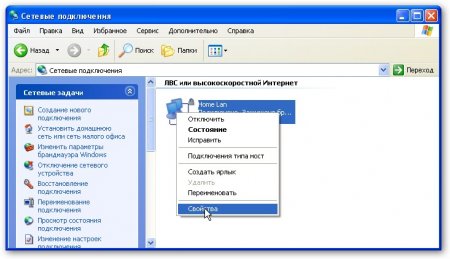
Vyberte Internetový protokol (TCP/IP) a klikněte na Vlastnosti
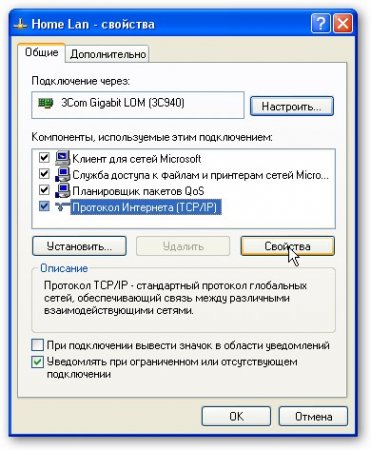
Klepněte na tlačítko OK. Nastavení sítě na jednom zařízení (PC nebo notebook) je dokončeno.
Podívejme se, jak bude síť konfigurována ve Windows Vista/7.
Nastavení sítě ve Windows Vista/7
Přejděte na Ovládací panely -> Centrum sítí a sdílení -> Spravovat síťová připojení.

Klepněte pravým tlačítkem myši na připojení k místní síti a přejděte na Vlastnosti:


Uvádíme IP adresu. Můžete zadat libovolný rozsah 192.168.xxx.xxx. Hlavní je, že se neopakují na dvou počítačích. To znamená, že pokud na jednom je 192.168.1.1, tak na druhém je 192.168.1.2. Pokud na jednom je 192.168.100.10, pak na druhém je 192.168.100.20.
Mělo by to vypadat nějak takto:

Nyní pojďme do Centra sítí a sdílení a podívejme se na naši síť. Musí to být soukromé. Pokud tomu tak není, klikněte na Nastavení.


Klikněte na Zavřít:

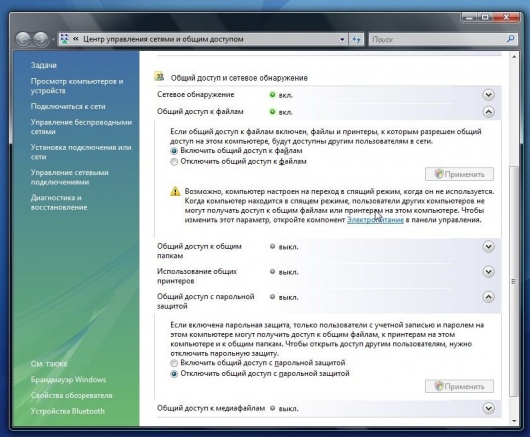
To je vše. S nastavením sítě na Vista/7 jsme hotovi. Nyní přejdeme k nastavení sdílení.
Nastavení sdílení v systému Windows XP
Nejprve přejděte na Nástroje -> Možnosti složky:
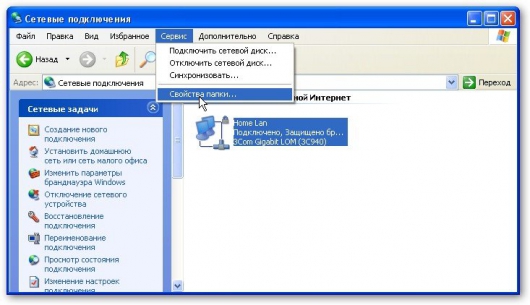
Na kartě Zobrazit povolte jednoduché sdílení souborů:
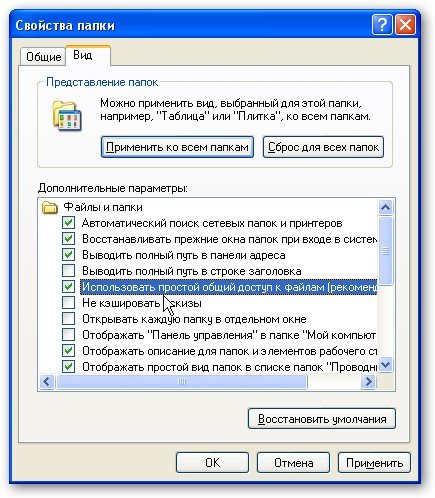

Klepněte na tlačítko Změnit na kartě Název počítače a zadejte název pracovní skupiny.
Dva počítače v síti musí mít stejný název pracovní skupiny.
Na stejné kartě můžete zadat název počítače v síti.

Nyní přejděte na Tento počítač a klikněte na složku, ke které chcete poskytnout přístup ze sítě, a z nabídky vyberte Sdílení a zabezpečení... V mém příkladu otevřu obecný přístup k celému oddílu D:\, tzn. , na jiném počítači se zobrazí celý oddíl D:\ prvního (na kterém byl otevřen přístup)
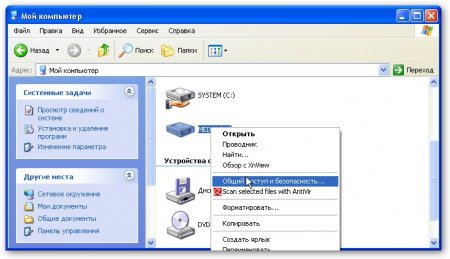
Klikněte na upozornění:
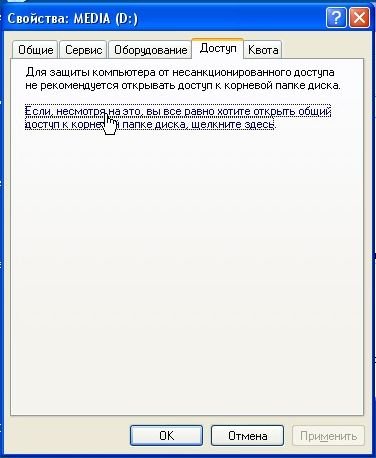
Uvádíme název sdíleného prostředku a povolujeme (nebo nepovolujeme) úpravy souborů v síti:

To je vše...
Nastavení sdílení ve Windows 7
Nejprve přejděte na Ovládací panely -> Možnosti složky a zaškrtněte políčko:
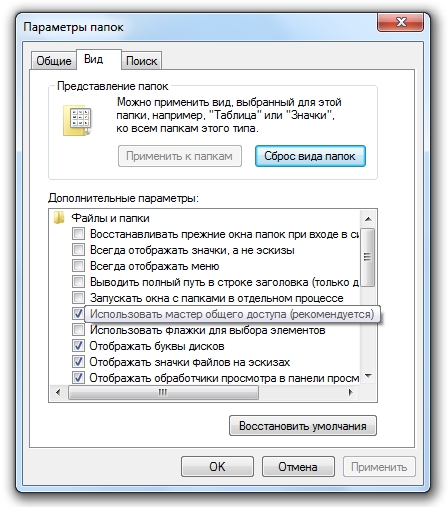

Klikněte na Změnit:
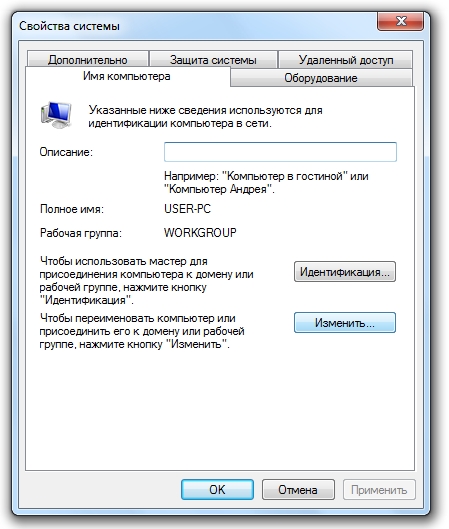
Zadejte název počítače a pracovní skupiny. Název pracovní skupiny musí být stejný na všech počítačích v síti:

Nyní přejděte na Počítač a klikněte na složku, ke které chcete poskytnout přístup ze sítě, a z nabídky vyberte Sdílení... V mém příkladu sdílím celý oddíl D:\, tedy na jiném počítači celý Zobrazí se oddíl D :\ první (kde byl otevřen přístup)
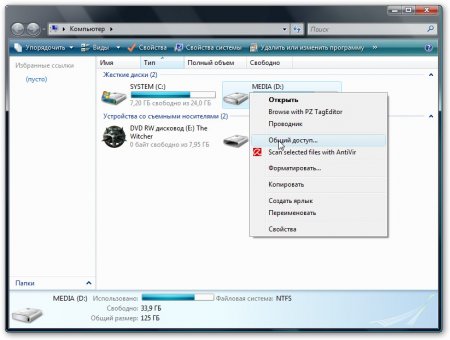
Klikněte na Pokročilá nastavení přístupu:
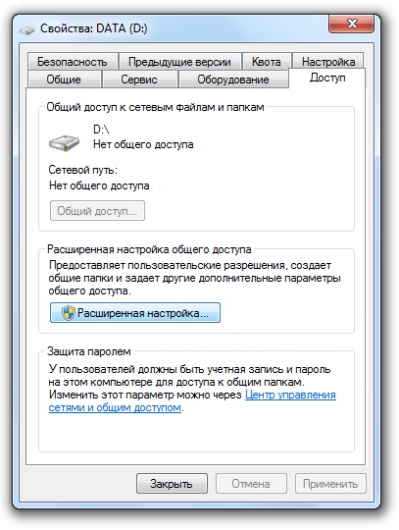
Zadejte název sdílené složky a klikněte na Oprávnění.

Na této záložce můžeme určit, na kterých uživatelích budou moci otevírat a měnit soubory tento počítač ze sítě:

Takto by to mělo vypadat:

Se sdílením na Windows Vista/7 jsme skončili.
Jak získat přístup ke sdíleným prostředkům na jiném počítači
Jakmile nastavíte síť a sdílení souborů, můžete již přenášet soubory z jednoho počítače do druhého.
Chcete-li to provést, otevřete Počítač a do adresního řádku zadejte \\název_počítače\. Například: \\ASPIRE\ nebo \\Athlon\. Můžete také použít Okolní počítače nebo Síť. Pokud to nefunguje, můžete zadat IP adresu jiného počítače v síti:
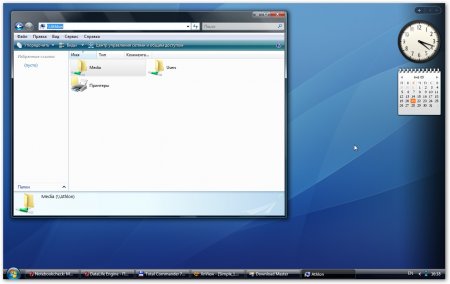
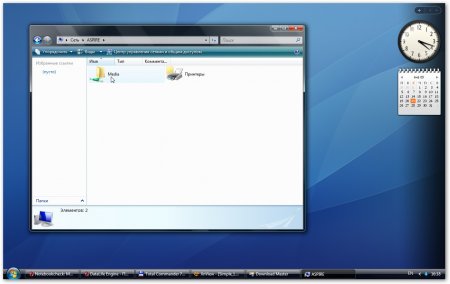
Pokud potřebujete neustále pracovat se sdílenými soubory, které jsou umístěny na jiném počítači, pak klikněte pravým tlačítkem myši na sdílenou složku a vyberte Mapovat síťovou jednotku. V tomto případě se složka se soubory na jiném počítači zobrazí jako oddíl (disk)
Připojení přes router
Uspořádali jsme nejjednodušší síť mezi dvěma počítači. Pokud potřebujete k síti připojit více než dva počítače, měli byste si v obchodě zakoupit router. Router připojuje několik počítačů k síti a umožňuje vám používat jedno připojení k internetu pro všechny počítače.
Pro připojení routeru používáme přímý kabel RJ45, ne křížený kabel.

Router se připojuje k internetu přes WAN konektor. Zbývající konektory na zadní stěně jsou LAN, každý PC1-2-3-PC4 k nim připojíme samostatně přímým kabelem RJ45:

Nastavení routerů je podrobně popsáno v návodu výrobce modelu.
Obecné kroky jsou následující:
1. V parametrech WAN uvádíme údaje ze smlouvy poskytovatele InterZet - typ statické IP.
2. V parametrech LAN vyberte dynamický typ IP, to znamená, že každému připojenému PC bude automaticky přidělena adresa.

3. Nastavte Windows XP/Vista/7, jak již bylo popsáno výše.
Vyberte Internetový protokol verze 4 (TCP/IP) a klikněte na Vlastnosti:


Vyberte možnost Získat adresu IP automaticky a klepněte na tlačítko OK.
Zopakujeme zbývající nastavení sdílení pro vybraná Windows.
Řešení možných problémů
Pokud nemáte přístup k souborům na jiném počítači, musíte provést následující:

1) Zkontrolujte, zda funguje síťové připojení, zda svítí kontrolky.
2) Spusťte Příkazový řádek a zadejte příkaz ping na IP adresu jiného počítače v síti. Například ping 192.168.1.1.
Pokud máte pingy (ztráta 0 %), tak je potřeba zkontrolovat nastavení sdílení, v opačném případě zkontrolujte síťové připojení a nastavení firewallu.
